Aplikasi Eclipse-Crossword untuk Membuat Teka-Teki Silang: Lengkap Tutorialnya

Pada artikel sebelumnya, saya telah memaparkan kelebihan dan kekurangan pembelajaran menggunakan Crossword Puzzle/Teka-Teki Silang. Diantara keunggulan yang sangat terasa adalah pembelajaran jenis ini sangat mudah dilakukan, terutama jika anda menginginkan bentuk evaluasi/penilaian yang tidak seperti biasanya. Jika anda belum membaca artikel sebelumnya, silahkan menuju halaman ini.
Kenapa mudah? Karena kita tidak membuat teka-teki silang secara manual, yang pastinya akan memakan banyak waktu. Kita akan membuatnya dengan bantuan aplikasi Eclipse Crossword. Sebetulnya penggunaannya sangat mudah. Namun saya akan mencoba memberikan tutorial cara menggunakannya.
Untuk mendownload aplikasi ini, silahkan klik link di bawah ini.
Jika anda sudah mendownloadnya, silahkan ikuti tutorial cara penggunaan berikut ini. Namun sebelum itu, buatlah terlebih dulu list/daftar kata yang akan diisikan ke dalam teka-teki silang, berupa clue (petunjuk) beserta jawabannya. Contoh sederhananya seperti ini (IPS materi Persiapan Kemerdekaan Indonesia):
Clue:
1. Moh. .... Wakil Presiden Indonesia pertama.
2. Dasar negara kita
3. Abdul Kahar ... Anggota Panitia Sembilan
4. .... Wedyodiningrat, ketua BPUPKI
5. Jumlah sidang BPUPKI.
6. Dokuritsu Junbi .... = BPUPKI.
7. Ketua Panitia Sembilan
8. Jakarta ... Cikal bakal Pancasila.
9. Gedung tempat dibentuknya BPUPKI.
10. Dokuritsu Junbi ..... = PPKI.
Jawaban:
Hatta, pancasila, muzakkir, radjiman, dua, cosakai, soekarno, charter, cuo sangi in, inkai.
Nah, jika daftar tersebut sudah kita siapkan, silahkan install aplikasi ini sampai selesai (proses installnya sama dengan software pada umumnya). Untuk pilihan bahasa, kita bisa pilih "English", karena belum support bahasa Indonesia.
1. Silahkan buka aplikasi, klik yang diberi tanda merah. Lalu klik "Next".

2. Muncul tampilan berikut ini, klik yang bertanda merah. Klik "Next".

3. Nah sekarang isikan satu per satu clue dan jawaban dari list/daftar yang sudah anda buat. Untuk jawaban masukkan ke kotak "Word", dan untuk clue/petunjuk masukkan ke kotak "Clue for this word".
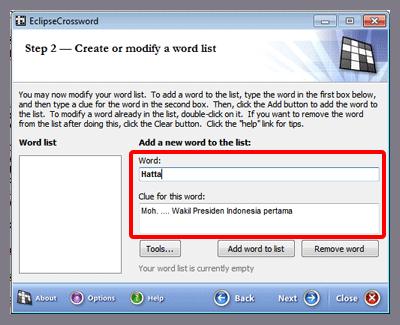
Klik "Add word to list" jika sudah mengisi satu, dan ulangi sampai seluruh daftar yang anda buat habis.
4. Jika seluruh daftar sudah dimasukkan, klik "Next". Maka muncul tampilan seperti ini. Anda bisa pilih "Yes" jika ingin menyimpannya, atau "No" jika tidak.
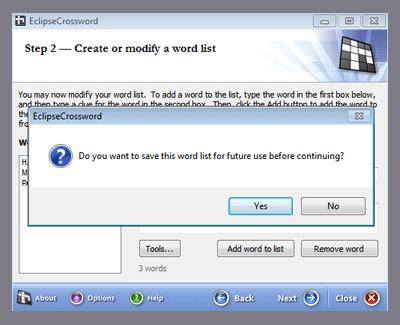
Klik "Next"
5. Silahkan isi judul yang anda inginkan untuk TTS ini.

Jika sudah, klik "Next" lagi.
6. Lihatlah preview TTS yang sudah anda buat. Anda juga bisa memilih bentuk yang lain dengan klik "Make another puzzle like this one".
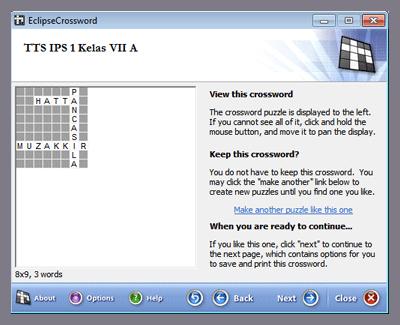
Klik "Next"
7. Pada step terakhir ini, silahkan langsung saja klik "Public Crossword", muncul tampilan berikut ini.
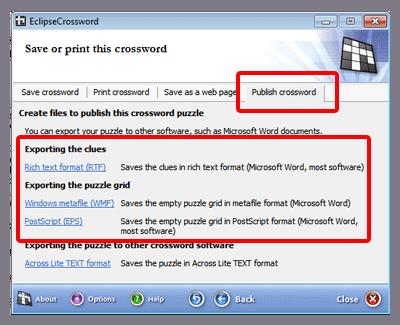
- Klik "Rich Text Format (RTF)" untuk mengunduh clue/petunjuk, lalu save.
- Klik "Windows Metafile (WMF)" untuk mengunduh kotak TTS, dan save. Jika sudah, klik "Close".
8. Selesai. Silahkan buka folder tempat anda menyimpan 2 file tadi. Anda bisa mengcopy file WMF itu ke dalam Microsoft Word, dan atur sedemikian rupa hingga tampilannya menarik.
Demikianlah tutorial menggunakan aplikasi Eclipse Crossword yang bisa saya bagikan. Mudah-mudahan bermanfaat bagi anda yang ingin membuat teka-teki silang untuk pembelajaran di kelas..
Gabung dalam percakapan